Redémarrer votre Mac sous macOS ou Windows
Après avoir utilisé Boot Camp pour installer Microsoft Windows sur votre Mac à processeur Intel, vous pouvez choisir de démarrer votre Mac sous macOS ou sous Windows.
Démarrer sous macOS à partir de Windows
Dans la zone de notification sur le côté droit de la barre des tâches Windows, cliquez sur pour afficher les icônes masquées.
Cliquez sur .
Dans le menu affiché, choisissez Restart in macOS (Redémarrer sous macOS). Si vous n’avez pas installé les dernières mises à jour de Boot Camp, vous risquez de voir le message « Volume de démarrage OS X introuvable ».
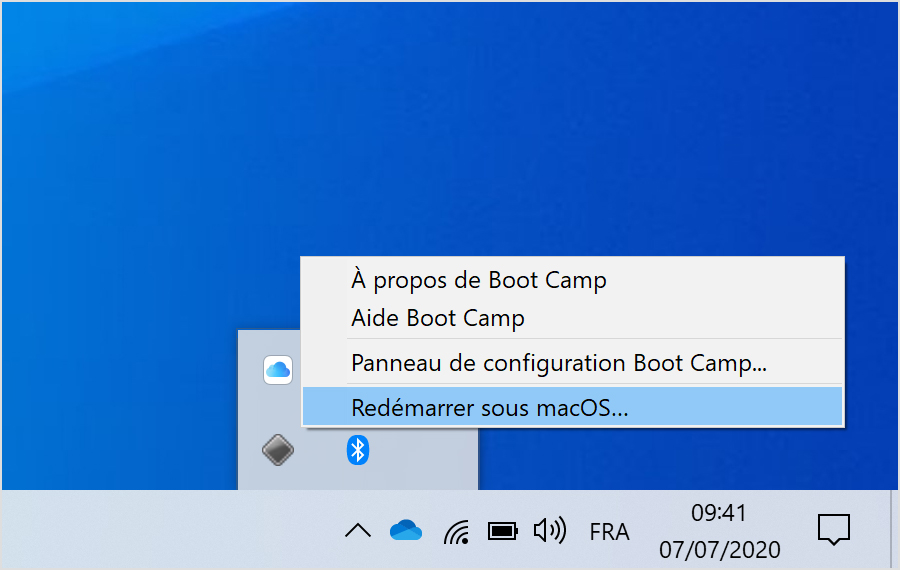
Vous pouvez également procéder comme suit :
Allumez ou redémarrez votre Mac. Si vous êtes actuellement sous Windows, vous pouvez redémarrer en choisissant l’option Alimentation dans le menu Démarrer. Lorsque votre Mac commence à redémarrer, maintenez la touche Option (ou Alt) ⌥ de votre clavier enfoncée. Relâchez la touche lorsque vous voyez une fenêtre montrant tous les volumes de démarrage disponibles.
Sélectionnez le volume de démarrage de votre Mac (Macintosh HD), puis appuyez sur Retour ou cliquez sur la flèche vers le haut :
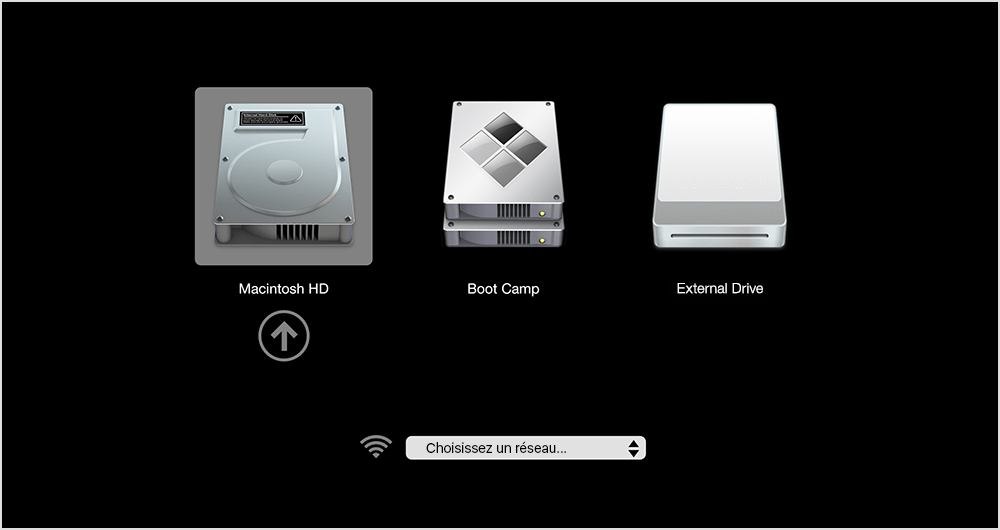
Démarrer sous Windows à partir de macOS
Redémarrez votre Mac. Lorsque votre Mac commence à redémarrer, maintenez la touche Option (ou Alt) ⌥ de votre clavier enfoncée. Relâchez la touche lorsque vous voyez une fenêtre (illustrée ci-dessus) montrant tous les volumes de démarrage disponibles.
Sélectionnez le volume Boot Camp, puis appuyez sur Retour ou cliquez sur la flèche vers le haut.
Vous pouvez également suivre ces instructions dans macOS Ventura 13 ou une version ultérieure :
Dans le menu Apple , sélectionnez Réglages système.
Cliquez sur Général dans la barre latérale, puis sur Disque de démarrage à droite.
Sélectionnez le volume Boot Camp, puis cliquez sur Redémarrer.
Vous pouvez également suivre ces instructions dans les versions antérieures de macOS :
Dans le menu Apple , choisissez Préférences Système.
Cliquez sur Disque de démarrage, cliquez sur , puis saisissez votre mot de passe d’administrateur.
Sélectionnez le volume Boot Camp, puis cliquez sur Redémarrer.
En savoir plus
Si vous éprouvez des difficultés à utiliser VoiceOver ou un autre lecteur d’écran pour suivre ces instructions, communiquez avec l’assistance Apple.
Les renseignements sur les produits qui ne sont pas fabriqués par Apple ou sur les sites Web indépendants qui ne sont pas gérés ou vérifiés par Apple sont fournis sans recommandation ni approbation de la part d’Apple. Apple se dégage de toute responsabilité quant à la sélection, au bon fonctionnement ou à l’utilisation de sites Web ou de produits de tiers. Apple ne fait aucune déclaration et n’offre aucune garantie quant à l’exactitude ou à la fiabilité de ces sites Web de tiers. Communiquez avec le vendeur pour de plus amples renseignements.